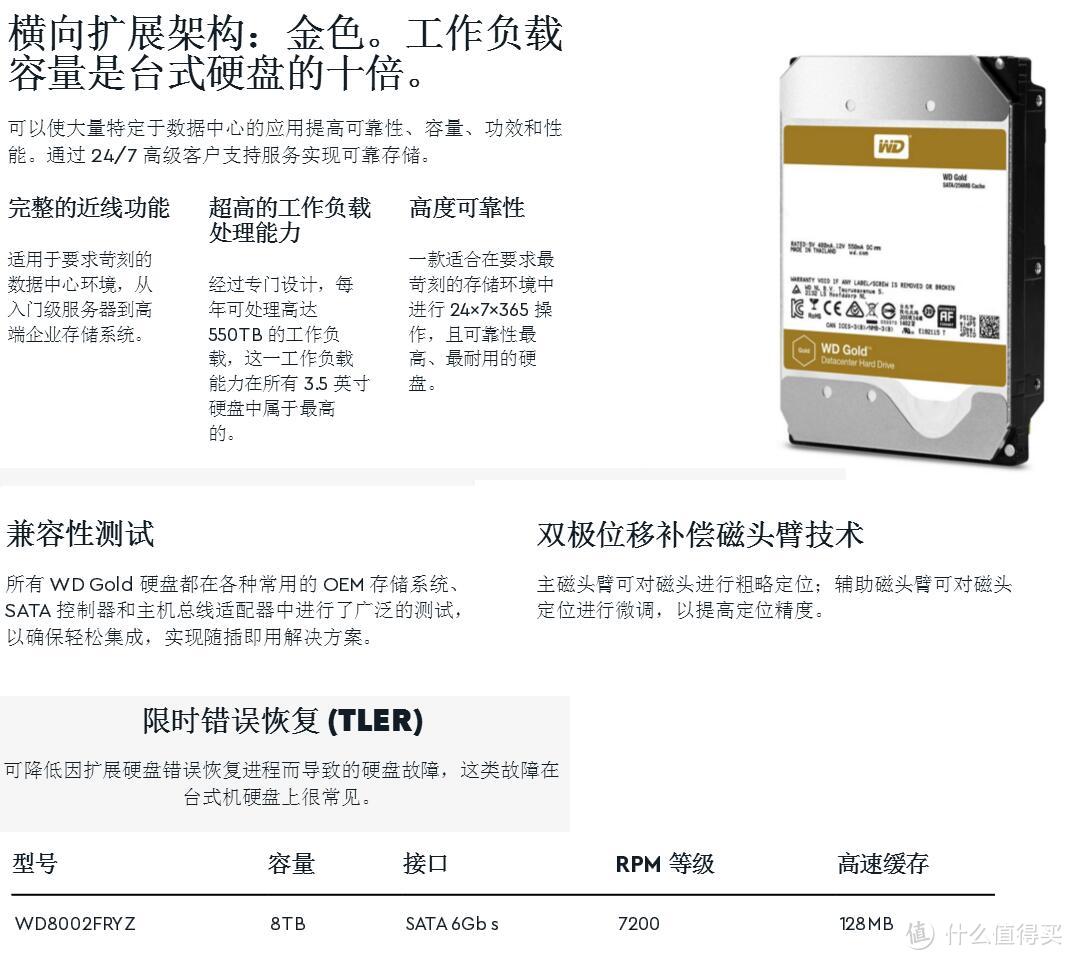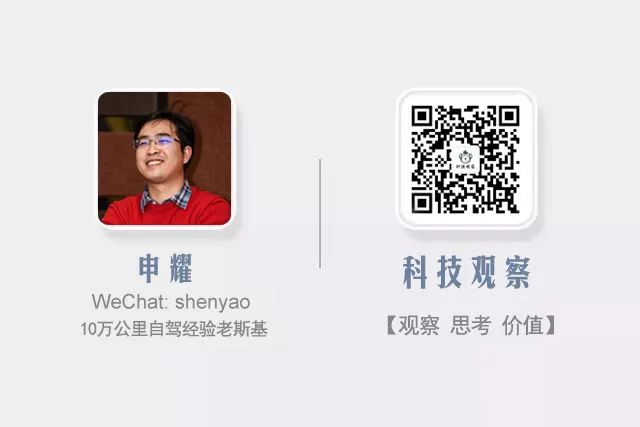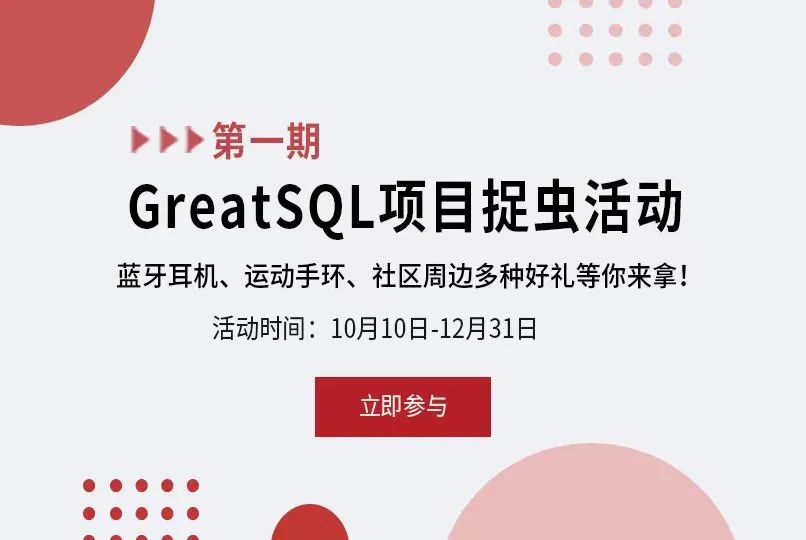这台 Mac 用了 4 年了,当初图便宜买了 128G 版本,到现在已经完全不够用了,好在这一代 Mac 可以换硬盘,于是就有了这篇文章 📝
准备物料
- 西部数据 SN750 500G NVMe SSD *
- Mac SSD 转 NVMe SSD 转换卡 *
- U 盘启动盘 *
- 时间机器备份硬盘 *
- T5 螺丝刀(硬盘🔩)加 1.2* 螺丝刀(后盖🔩) *
- 防静电手环
- 拆机吸盘
- Laird 散热硅胶垫 2mm
标注 * 为必须
制作启动盘 🎯
参见官方教程 https://support.apple.com/zh-cn/HT201372
-
下载安装镜像
-
格式化 U 盘
- 写入镜像到 U 盘
sudo /Applications/Catalina.app/Contents/Resources/createinstallmedia --volume /Volumes/Guide
- 等待写入完成 ⌛️
备份系统 💾
使用时间机器备份系统
更换硬盘 🔧
全家福👪
1. 拧开底部螺丝,打开后盖
⚠️注意螺丝位置
2. 断开电池排线,安装新硬盘
⚠️先安装转换卡,在安装硬盘,注意有没有完全插入
3. 安装系统
检查没有问题,盖上后盖,先不要拧螺丝
插入之前做好的启动盘,开机按住 ⌥(option) 键选择从启动盘启动
首先进入磁盘工具格式化新硬盘
- 格式:APFS
- 方案:GUID 分区图
格式化完成后,关闭磁盘工具
选择安装系统,进入系统安装流程,等待系统安装完成 ⌛️
安装好系统后,按照引导流程操作。
如果需要从时间机器恢复系统,可以在引导界面中,选择从时间机器恢复系统。
至此,安装完毕 🎉
4. 技术总结
-
更换硬盘前记得断开电池排线 🔋
-
使用 U 盘做启动盘,抹掉新磁盘后,最好重新安装新系统,再从时间机器恢复资料
-
固定硬盘时螺丝不要拧太紧,防止硬盘变形
-
推荐磁盘命名 Macintosh HD
更换前后对比 🆚
速度 🏎
原装硬盘
SN750
可以看到速度提升还是很显著的 🎉
休眠耗电 🔋
电池均为百分百的情况下盒盖休眠
-
原装硬盘:100% -> 83%(耗电 17%)
-
SN750:100% -> 83%(耗电 17%)
可以看到更换前后,并没有区别
⚠️ 后台开着微信、和一些状态栏工具
改善休眠耗电情况
参考文章 https://www.cnblogs.com/toulanboy/p/9839272.html
温度 🌡️
原装硬盘
- CPU:日常 60 - 70 度,高负债 90 - 100 度
- 硬盘:日常 43 - 47 度,高负债 50 - 55 度
SN750
- CPU:日常 60 - 70 度,高负债 90 - 100 度
- 硬盘:日常 35 - 40 度,高负债 35 - 45 度
可以看到更换前后 CPU 温度变化不大,硬盘温度有所下降,应该是贴了散热硅胶垫的缘故
⚠️ 高负债:Android Studio 编译项目,Chrome 开5个网页并在线播放4K视频
总结
这次给这台 2015 款 MBP 换硬盘,可以说是非常成功的,电脑又可以多用几年了 🎉